随着电脑技术的不断发展,很多老旧电脑仍然在使用XP系统。然而,随着XP系统的停止更新和支持,越来越多的软件无法在XP上运行,用户面临着更新系统的需求。...
2025-08-19 173 盘安装系统
在电脑维护和操作中,有时我们需要重新安装操作系统,而使用U盘安装Win7系统是一种常见且方便的方法。本文将详细介绍使用U盘安装Win7系统的步骤,帮助读者轻松完成安装。
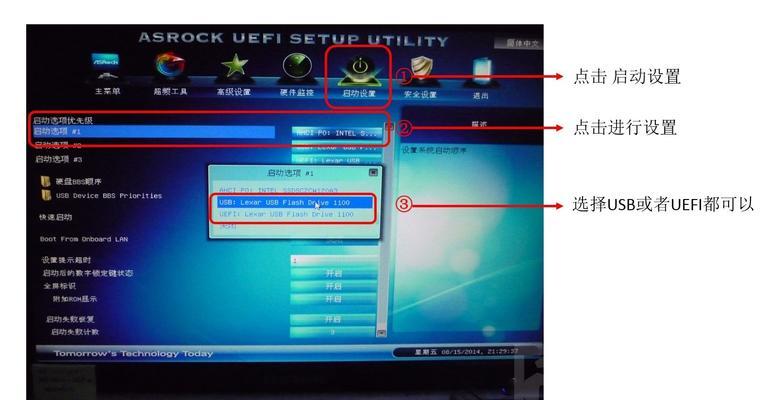
准备所需材料及工具
在开始安装之前,我们需要准备好以下材料和工具:一台计算机、一根空白的U盘(容量大于4GB)、一个可正常使用的Windows7系统安装光盘或镜像文件、一个能够制作启动盘的工具。
制作U盘启动盘
1.下载并安装一个可靠的制作启动盘工具,如Rufus。
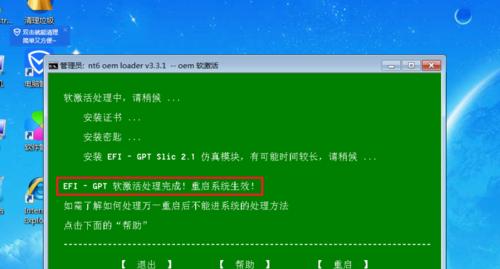
2.打开Rufus软件,并将U盘插入计算机。
3.在Rufus软件界面中选择正确的U盘,并在“启动式”选项中选择“MBR分区方案”,然后点击“开始”按钮进行制作。
设置计算机启动项
1.将制作好的U盘启动盘插入需要安装Win7系统的计算机。

2.开机时按下计算机的开机键,并连续按下F2、Delete或者F10等键进入BIOS设置界面。
3.在BIOS设置界面中,找到“Boot”或者“启动项”选项,将U盘启动项调整到第一位。
启动计算机并安装Win7系统
1.保存BIOS设置后,重启计算机。
2.计算机重新启动后,会自动从U盘启动盘启动,并进入Win7安装界面。
3.根据界面提示,选择合适的语言、时区和键盘布局,然后点击“下一步”按钮继续。
4.点击“安装现场操作系统”按钮开始安装。
5.接下来,根据提示完成安装选项的设置,如选择安装位置、格式化磁盘等。
6.点击“下一步”按钮开始安装,安装过程中会自动重启计算机,继续安装。
7.安装完成后,根据界面提示进行一些初始设置,如设置用户名、密码等。
8.最后点击“完成”按钮,计算机将重启,并进入已安装好的Win7系统。
注意事项及常见问题解决
1.在制作U盘启动盘时,确保U盘中没有重要文件,制作过程中会格式化U盘。
2.在设置计算机启动项时,确保选择正确的启动设备,避免启动错误。
3.安装过程中可能会遇到各种问题,如安装失败、驱动缺失等,可尝试重新安装或寻求专业人士的帮助。
通过本文的步骤,我们可以轻松使用U盘安装Win7系统。准备好所需材料和工具,并按照步骤进行制作、设置和安装,即可成功完成Win7系统的安装。希望本文对读者能够有所帮助。
标签: 盘安装系统
相关文章

随着电脑技术的不断发展,很多老旧电脑仍然在使用XP系统。然而,随着XP系统的停止更新和支持,越来越多的软件无法在XP上运行,用户面临着更新系统的需求。...
2025-08-19 173 盘安装系统

随着科技的不断发展,我们的电脑系统也需要不断更新和升级。安装XP系统是很多人的选择,但是传统的光盘安装方式不仅繁琐,还容易出现问题。本文将为大家介绍一...
2025-07-29 221 盘安装系统

在电脑使用过程中,有时我们需要重新安装操作系统,而使用U盘安装Win8系统是一种方便快捷的方法。本文将详细介绍如何使用U盘安装Win8系统,让您能够轻...
2025-07-24 144 盘安装系统

在进行电脑系统重装或更换时,通常需要使用光盘或U盘来安装操作系统。而使用U盘安装系统相比光盘更加方便和快捷。本文将为大家介绍使用系统启动U盘安装系统的...
2025-07-22 229 盘安装系统

在电脑使用过程中,我们难免会遇到需要重新安装操作系统的情况。传统的光盘安装方式已经逐渐被U盘安装取代,因为U盘安装更为简便、快捷。本文将详细介绍如何使...
2025-07-21 146 盘安装系统

在现代社会,笔记本电脑已成为人们生活和工作中必不可少的工具。然而,有时候我们可能需要重新安装操作系统,比如Windows10。而使用U盘安装Win10...
2025-06-26 173 盘安装系统
最新评论